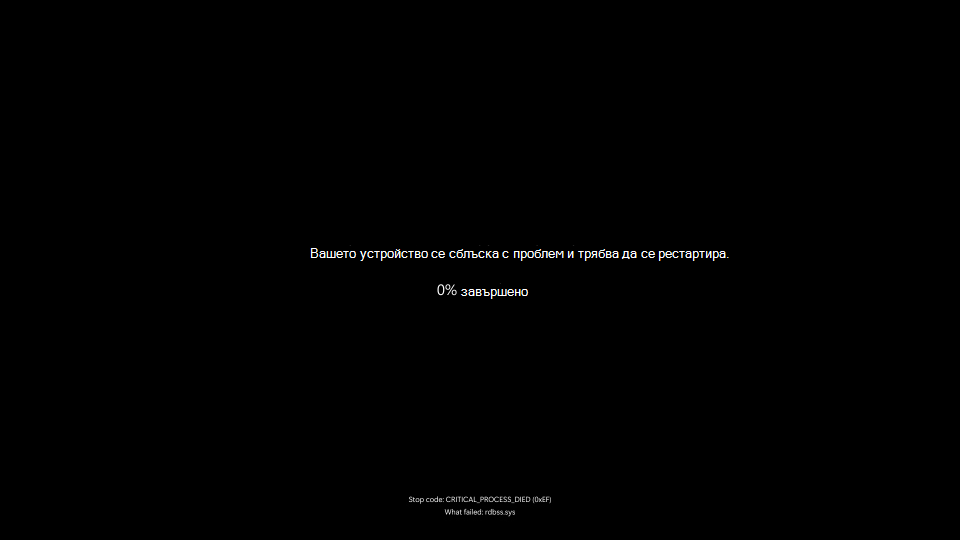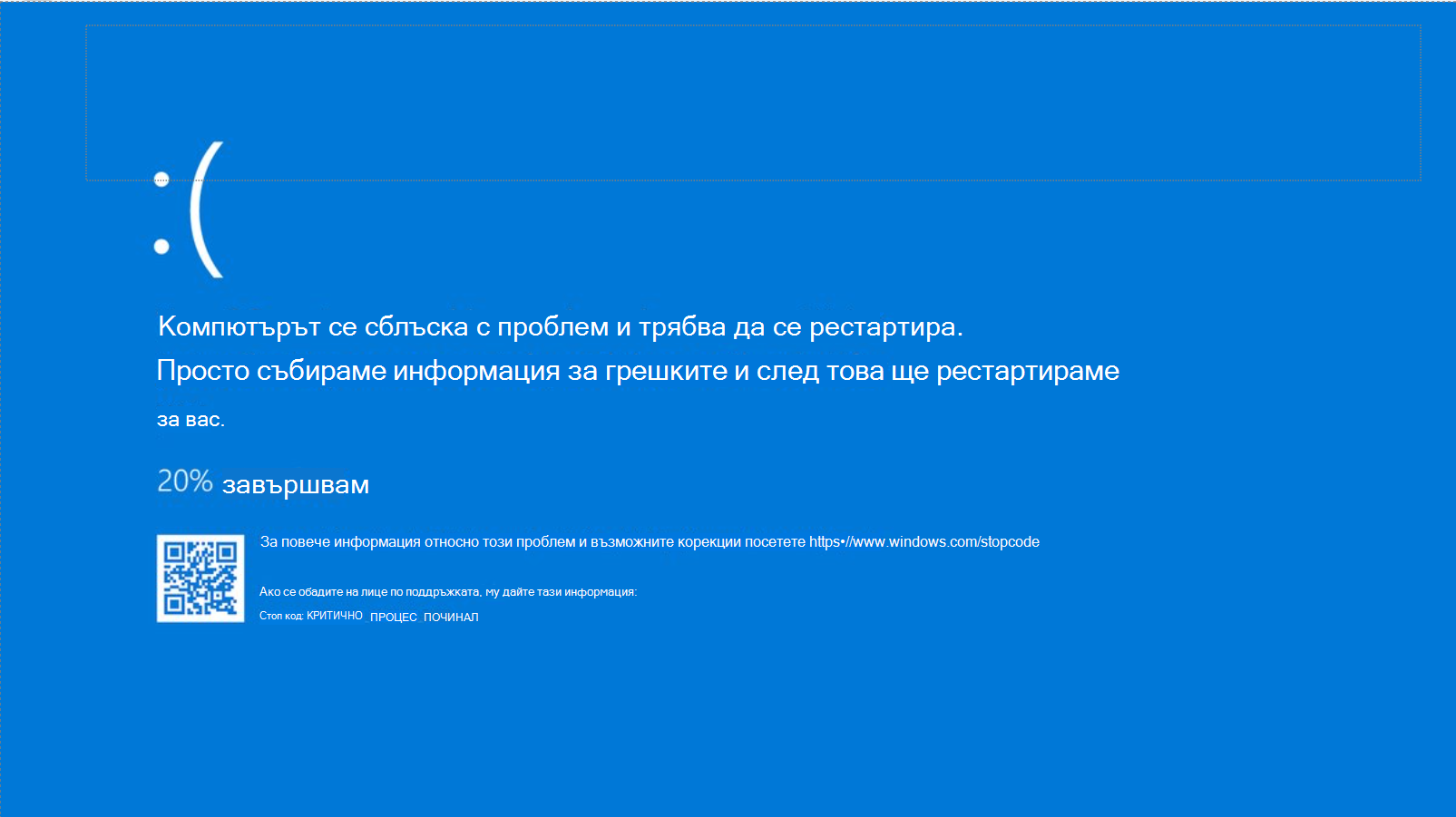Windows 11 може неочаквано да се изключи или рестартира при възникване на сериозен проблем, което да ви накара да видите накратко съобщение за грешка, като например "Вашето устройство се сблъска с проблем и трябва да се рестартира". Windows 11 след това ще се рестартира автоматично. Това е известно също като грешка със стоп код, проверка за грешки, грешка в ядрото,грешка при син екран, грешка при черен екран или BSOD.
Забележка: За празен екран, често наричан "черен екран" поради външния му вид, без код на стоп грешка или с курсор върху него, вижте Отстраняване на неизправности при празни екрани в Windows.
Неочаквано рестартиране може да е причинено от хардуерно устройство, неговия драйвер или софтуер. За да се определи причината за проблема, в долната част на екрана ще се появи код за спиране, като например PAGE_FAULT_IN_NONPAGED_AREA или MEMORY_MANAGEMENT, и ако е налично, името на модула на кода, който се изпълняваше в момента на възникване на проблема.
Цветът на екрана и съобщенията за грешка "стоп код" може да се различават в зависимост от версията на Windows 11, която използвате.
Windows 11, версия 24H2 и по-нова:
Windows 11, версия 23H2 и по-стара:
Основни стъпки за отстраняване на неизправности за грешки при Windows 11 син екран, черен екран и стоп код
В повечето случаи, когато Windows 11 се рестартира неочаквано, проблемът се решава от рестартирането и не са необходими по-нататъшни действия. Въпреки това, ако Windows 11 се рестартира често поради една и съща грешка със стоп кода, опитайте следните основни стъпки за отстраняване на неизправности, за да отстраните проблема:
-
Премахнете всеки нов хардуер. Ако преди грешката сте добавили нов хардуер към компютъра, изключете компютъра, премахнете хардуера и опитайте да рестартирате.
-
Стартирайте компютъра в безопасен режим. Ако срещате затруднения с рестартирането, можете да стартирате вашия компютър в безопасен режим. Вижте Стартиране на компютъра в безопасен режим в Windows 11 за подробности. От безопасен режим можете да опитате останалите стъпки за отстраняване на неизправности.
-
Проверете диспечер на устройствата. Щракнете с десния бутон върху бутона Старт и изберете диспечер на устройствата. Проверете дали някои устройства са маркирани с удивителен знак (!). Щракнете с десен бутон върху устройството и изберете Актуализиране на драйвера. Ако актуализирането на драйвера не помогне, опитайте да забраните или деинсталирате устройството.
-
Проверете за достатъчно свободно пространство на твърдия диск. Операционната система и някои приложения изискват достатъчно свободно пространство за създаване на файлове за размяна и изпълнение на други функции. Въз основа на конфигурацията на системата точното изискване варира, но е добре да имате от 10% до 15% свободно пространство.
-
Инсталирайте най-новата Windows 11 Актуализации.За да проверите за актуализации, изберете Старт > Настройки > актуализиране на Windows , след което изберете Проверка за актуализации.
-
Възстановяване на Windows 11. Ако нито една от тези стъпки не помогне, опитайте да възстановите Windows 11 с помощта на точка на възстановяване на системата или някоя от другите опции, изброени в Опции за възстановяване в Windows 11. Изберете опцията за възстановяване, която най-добре отговаря на вашия сценарий.
Ако сте ИТ специалист или напреднал потребител, можете да изпробвате Разширени стъпки за отстраняване на неизправности за сини екрани на Windows, черен екран и грешки със стоп код.
Windows 10 може неочаквано да се изключи или рестартира при възникване на сериозен проблем, което да ви накара да видите накратко съобщение за грешка, като например "Вашето устройство се сблъска с проблем и трябва да се рестартира". Windows 10 след това ще се рестартира автоматично. Това е известно също като грешка със стоп код, проверка за грешки, грешка в ядрото илигрешка при син екран или BSOD.
Неочаквано рестартиране може да е причинено от хардуерно устройство, неговия драйвер или софтуер. За да се определи причината за проблема, в долната част на екрана ще се появи код за спиране, като например PAGE_FAULT_IN_NONPAGED_AREA или MEMORY_MANAGEMENT, и ако е налично, името на модула на кода, който се изпълняваше в момента на възникване на проблема.
Основни стъпки за отстраняване на неизправности за Windows 10 син екран и грешки със стоп код
В повечето случаи, когато Windows 10 се рестартира неочаквано, проблемът се решава от рестартирането и не са необходими по-нататъшни действия. Въпреки това, ако Windows 10 се рестартира често поради една и съща грешка със стоп кода, опитайте следните основни стъпки за отстраняване на неизправности, за да отстраните проблема:
-
Премахнете всеки нов хардуер. Ако преди грешката сте добавили нов хардуер към компютъра, изключете компютъра, премахнете хардуера и опитайте да рестартирате.
-
Стартирайте компютъра в безопасен режим. Ако срещате затруднения с рестартирането, можете да стартирате вашия компютър в безопасен режим. Вижте Стартиране на компютъра в безопасен режим в Windows 10 за подробности. От безопасен режим можете да опитате останалите стъпки за отстраняване на неизправности.
-
Проверете диспечер на устройствата. Щракнете с десния бутон върху бутона Старт и изберете диспечер на устройствата. Проверете дали някои устройства са маркирани с удивителен знак (!). Щракнете с десен бутон върху устройството и изберете Актуализиране на драйвера. Ако актуализирането на драйвера не помогне, опитайте да забраните или деинсталирате устройството.
-
Проверете за достатъчно свободно пространство на твърдия диск. Операционната система и някои приложения изискват достатъчно свободно пространство за създаване на файлове за размяна и изпълнение на други функции. Въз основа на конфигурацията на системата точното изискване варира, но е добре да имате от 10% до 15% свободно пространство.
-
Инсталирайте най-новата Windows 10 Актуализации. За да проверите за актуализации, изберете Старт > Настройки Актуализиране & защита актуализиране на Windows > изберете Проверка за актуализации на Windows.
-
Възстановяване на Windows 10. Ако нито една от тези стъпки не помогне, опитайте да възстановите Windows 10 с помощта на точка на възстановяване на системата или някоя от другите опции, изброени в Опции за възстановяване в Windows 10. Изберете опцията за възстановяване, която най-добре отговаря на вашия сценарий.
Ако сте ИТ специалист или напреднал потребител, можете да изпробвате Разширени стъпки за отстраняване на неизправности за сини екрани на Windows и грешки със стоп код.